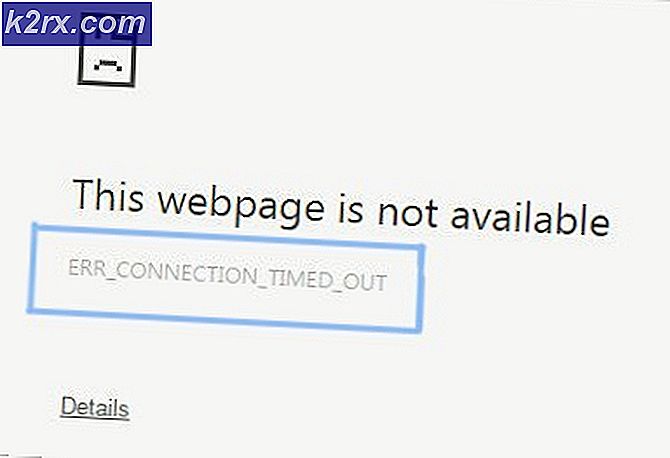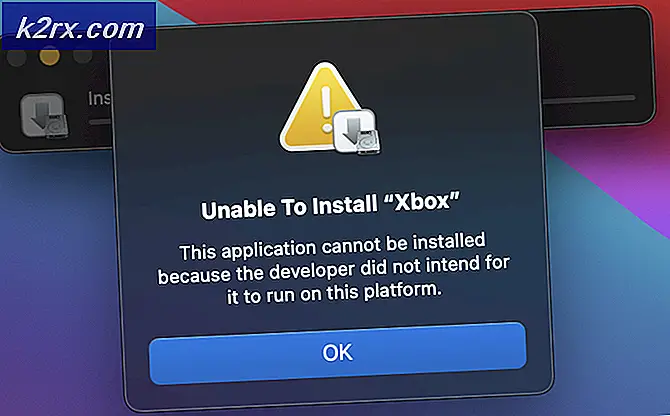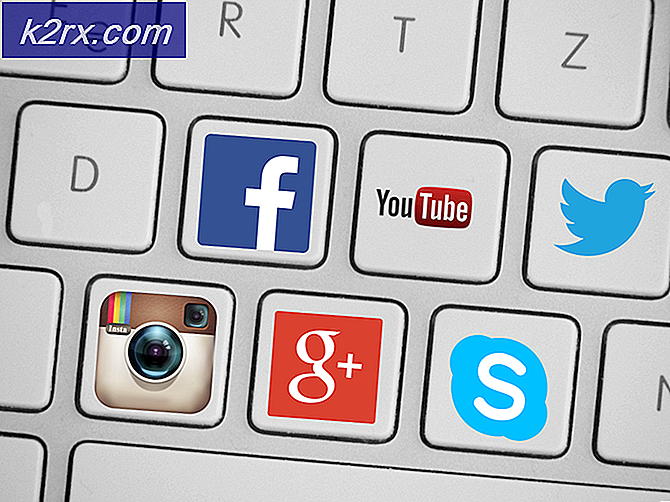Fix: Witcher 3 Script Compilation Error
The Witcher 3: Wild Hunt ist ein 2015 Open-World-Action-Rollenspiel, das von CD Projekt entwickelt wurde. Das Spiel ist eine Fortsetzung von Witcher 2 und die dritte Ergänzung der Serie. Bei seiner Veröffentlichung wurde das Spiel für seine erstaunliche Grafik und offene Welt sehr geschätzt. Die gut geschriebene Geschichte und die Nebenquests machen das Spiel noch erstaunlicher.
Viele Mods wurden auch für das Spiel verfügbar, aber in letzter Zeit sind viele Berichte über ein „Fehler beim Kompilieren des Skripts”Das tritt auf, wenn Sie wende bestimmte Mods an zum Spiel. In diesem Artikel werden wir die Fehlerursachen diskutieren und versuchen, sie Schritt für Schritt zu beheben.
Was verursacht den Skriptkompilierungsfehler?
Der Fehler tritt nur auf, wenn Sie versuchen, Mods im Spiel zu verwenden. Der Fehler kann zwei verschiedene Ursachen haben
Die Lösungen für diese Probleme werden unten diskutiert und wir werden sicherstellen, dass Sie alle Ihre Mods problemlos mit Ihrem Spiel verwenden können.
Lösung 1: Aktualisieren von Mods und Spiel.
Wie bereits erwähnt, wird möglicherweise ein Skriptkompilierungsfehler angezeigt oder es treten Probleme mit bestimmten Funktionen des Spiels auf, wenn Ihr Witcher 3-Spiel auf die neueste GOTY-Edition aktualisiert wird und die von Ihnen verwendeten Mods der Version 1.30 entsprechen. Wenn sich Ihr Spiel nicht in der Version „1.30“ oder „1.31“ befindet, können diese Probleme beim Modden auftreten. Um dies zu beheben
- Als erstes, Installieren das Basisspiel
- Laden Sie die Tag 1 PatchHier
- Laden Sie in ähnlicher Weise die “1.10 Patch" Hier
- Laden Sie die 1.22 Patch Hier
- Laden Sie die 1.24 Patch Hier
- Laden Sie die1.30 PatchHier
- Laden Sie die1.31 Patch Hier
- Sobald Sie alle Patches heruntergeladen haben, legen Sie sie alle in einem Ordner ab.
- Installieren Sie zuerst die Tag 1 Patch, Doppelklicken Sie dazu einfach auf die Datei patch.exe
- Dies öffnet ein Popup. Klicken Sie auf Aktualisieren
- Dies wird automatisch Installieren das Tag 1 Patch Für dein Spiel.
- Wiederholen Sie diesen Vorgang für alle anderen Patches (alle nacheinander installieren)
- Nachdem Sie fertig sind, wurde Ihr Spiel auf die Version 1.31 aktualisiert, und jetzt haben Sie möglicherweise die Fehler bei der Skriptkompilierung aufgrund der Spielversion behoben.
- Stellen Sie nun sicher, dass die Mods, die Sie herunterladen, von der Version 1.31 sind, damit sie korrekt funktionieren.
Hinweis: Überspringen Sie Schritt 14, wenn Sie nicht jeden Mod erneut herunterladen möchten, und versuchen Sie es mit der zweiten Lösung.
Dieser Prozess sollte alle versionbezogenen Konflikte innerhalb der Mods lösen. Wenn der Fehler im Spiel weiterhin besteht, sollten Sie mit unserer nächsten Lösung fortfahren.
Lösung 2: Anwenden des Vereinheitlichungspatchs.
Wenn Sie Ihre Mods nicht aktualisieren möchten und die Mods und Spiele andere Versionen haben als Sie, sollten Sie den später veröffentlichten Unification Patch anwenden, um diese Konflikte zu lösen. Im Folgenden werden wir den Patch Schritt für Schritt anwenden.
- Klicken Sie hier und laden Sie den Unification-Patch herunter
- Kopieren Sie nach dem Herunterladen beide „Inhalt" und der "Modifikationen"in deinem Spielordner.
- Stellen Sie sicher, dass Sie auswählenKopieren und Ersetzen.
Hinweis: Stellen Sie sicher, dass Sie das Spiel auf die neueste Version aktualisieren, bevor Sie diese Lösung anwenden. Der Vorgang wurde in der vorherigen Lösung erläutert.
Lösung 3: Zusammenführen von Mod-Skripten
Nicht alle Witcher 3-Mods sind miteinander kompatibel und führen manchmal zu Konflikten, die zu Fehlern beim Kompilieren der Skripte führen. Wir werden dieses Problem mit einer Software lösen, die es ermöglicht, die Skripte zusammenzuführen und die Konflikte zu lösen, die wir im folgenden Schritt-für-Schritt-Prozess behandeln werden.
- Laden Sie den Script Merger herunter
- Führen Sie die aus Skriptzusammenführung
- Wählen Ihr Witcher 3-Verzeichnis, indem Sie auf „…”
- Klicken Sie nun auf Aktualisierung imKonflikteund es wird dir die Konflikte in den Mods erzählen.
- Jetzt wählen das Modifikationen und klicken Sie auf Ausgewähltes Skript zusammenführen
- Jetzt wird Ihnen die Anzahl der Konflikte in den Skripten und die automatisch gelösten Konflikte sowie die manuell zu lösenden Konflikte angezeigt. Klicke auf OK
- Nun, wie Sie auf den oberen Wörtern sehen könnenA, B und C. sichtbar sind, sind sie die Namen der drei Spalten. Außerdem sehen Sie unten die Ausgabespalte
- Die gelben Linien zeigen die Konflikte an, die manuell gelöst werden müssen, um die Konflikte auf dem zu lösen AusgabespalteWir scrollen nach unten und suchen nach der Zeile, in der stehtSpalte zusammenführen und ist gelb und gelb hervorgehoben Rechtsklick darauf müssen wir jetzt in der sehenA, B und C. Spalten und sehen, in welcher Spalte der tatsächliche Code gelb hervorgehoben ist. In diesem Fall ist das in der C. Säule
Also klicken wir auf Wählen Sie Linien aus C.
- Jetzt können Sie die Zeilen aus der Spalte sehenC. wurden automatisch verwendet und der Konflikt ist gelöst, klicken Sie jetzt auf Datei und speichern
- Schließen Sie nun dieses Fenster und Sie sehen eine Meldung mit der AufschriftZusammenführen abgeschlossen Klicken Sie einfach auf OK
- Nun war der Konflikt zwischen diesen Mods gelöst.
Hinweis: Wenn Sie mehr als einen manuellen Konflikt haben, wiederholen Sie den obigen Vorgang, bis alle Konflikte gelöst sind
Dieser Prozess löst alle Konflikte, die zwischen den Skripten der beiden Mods auftreten, indem sie ihre Skripte zusammenführen und sicherstellen, dass Sie mit dem zusammengeführten Skript beide Mods ohne Konflikte zusammen verwenden können. Stellen Sie sicher, dass Sie alle Lösungen der Reihe nach ausprobieren, da dies zu weiteren Problemen mit dem Skript des Spiels führen kann.